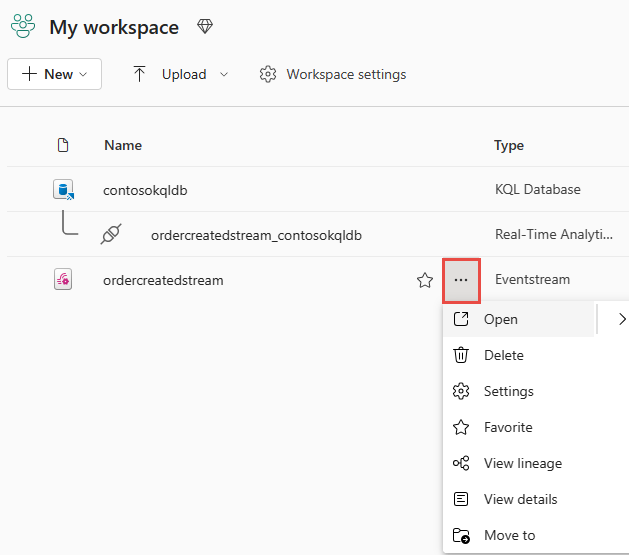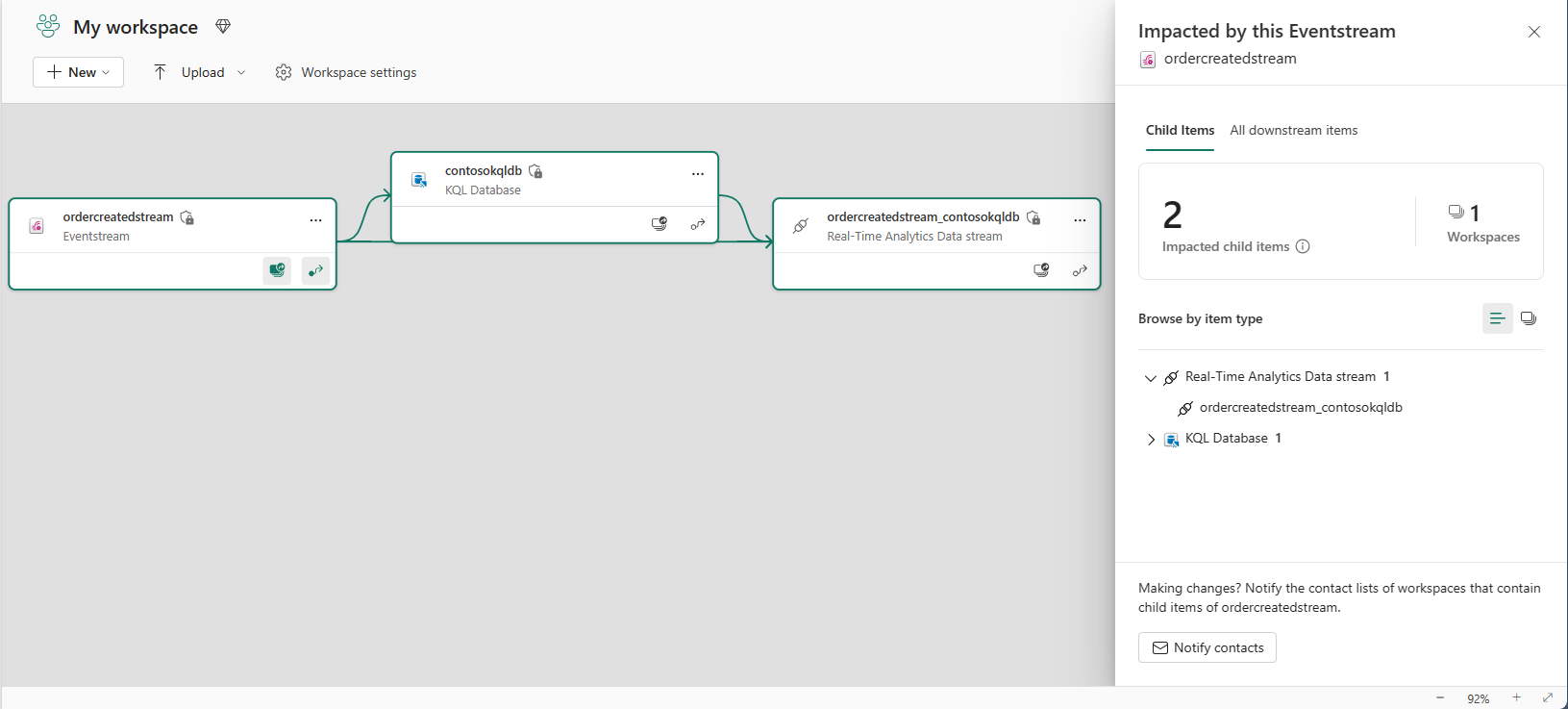Verwalten eines Eventstreams in Microsoft Fabric
In diesem Artikel wird beschrieben, wie Sie einen vorhandenen Eventstream verwalten. Wählen Sie auf der Arbeitsbereichsseite ... (Auslassungspunkte) neben dem Eventstream. Daraufhin sollten einige Möglichkeiten zum Verwalten des Eventstreams angezeigt werden.
Öffnen eines Eventstreams
Wenn Sie Öffnen und dann Im Hintergrund öffnen auswählen, wird der Eventstream geöffnet, und in der linken Navigationsleiste wird ein Link angezeigt.
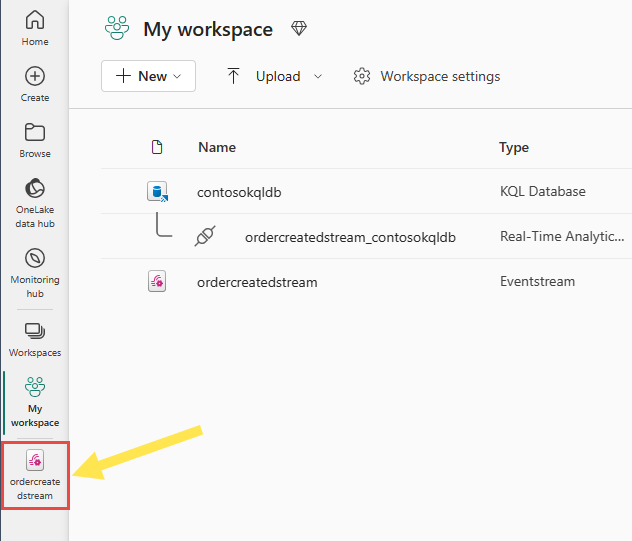
Wenn Sie den Eventstream in der linken Navigationsleiste auswählen, wird er im Editor angezeigt.
Löschen eines Eventstreams
Wenn Sie im Kontextmenü Löschen auswählen, wird ein Fenster angezeigt, in dem Sie zur Bestätigung aufgefordert werden. Wählen Sie im Bestätigungsfenster Löschen aus, um den Eventstream zu löschen.
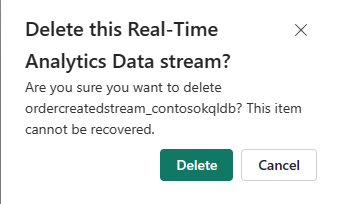
Konfigurieren von Einstellungen für einen Eventstream
Wenn Sie im Kontextmenü Konfigurieren auswählen, können Sie die folgenden Aktionen ausführen:
- Ändern des Namens des Eventstreams
- Konfigurieren der Vertraulichkeitsbezeichnung
- Empfehlen des Eventstreams
- Konfigurieren von Aufbewahrungseinstellungen
- Konfigurieren von Durchsatzeinstellungen
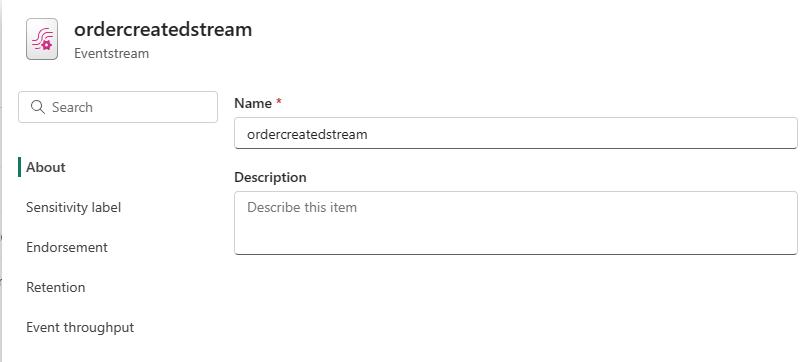
Genauere Informationen finden Sie unter Konfigurationseinstellungen.
Zu Favoriten hinzufügen
Wenn Sie im Kontextmenü Favorit auswählen, wird der Stream dem Abschnitt Schnellzugriff der Startseite für Ihren Arbeitsbereich hinzugefügt.

Die Option im Kontextmenü ändert sich in Als Favorit löschen. Wenn Sie diese Option auswählen, wird der Eventstream im Abschnitt für den Schnellzugriff als Favorit entfernt.
Herkunft anzeigen
Wenn Sie im Kontextmenü Herkunft anzeigen auswählen, wird eine Übersicht über die Herkunft und das Ziel aller Daten angezeigt.
Wählen Sie oben rechts die Schaltfläche Listenansicht aus, um zur Listenansicht zurückzukehren.
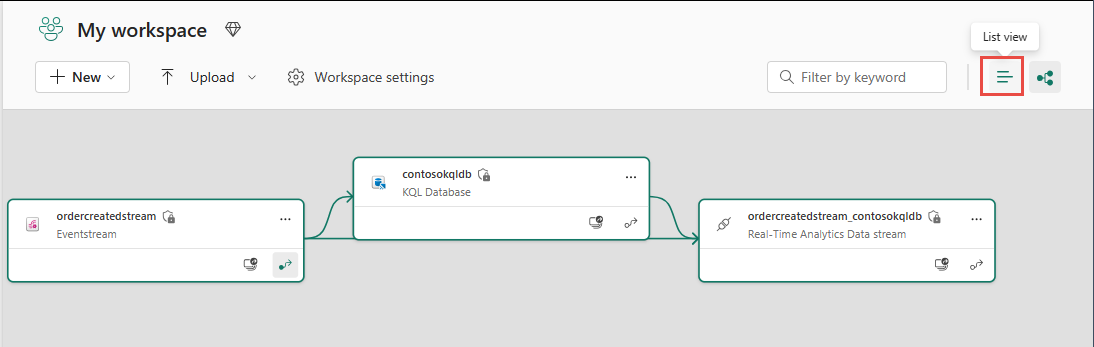
Details anzeigen
Zeigen Sie ausführliche Informationen zum Eventstream an.